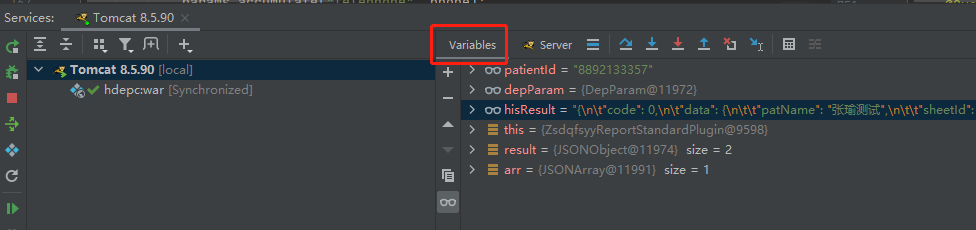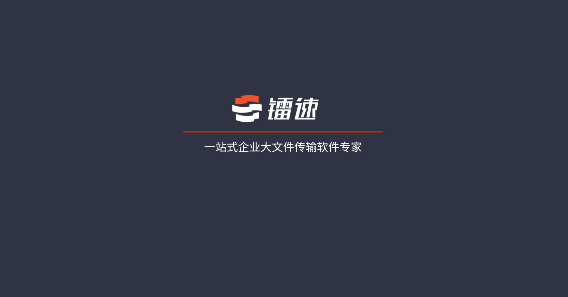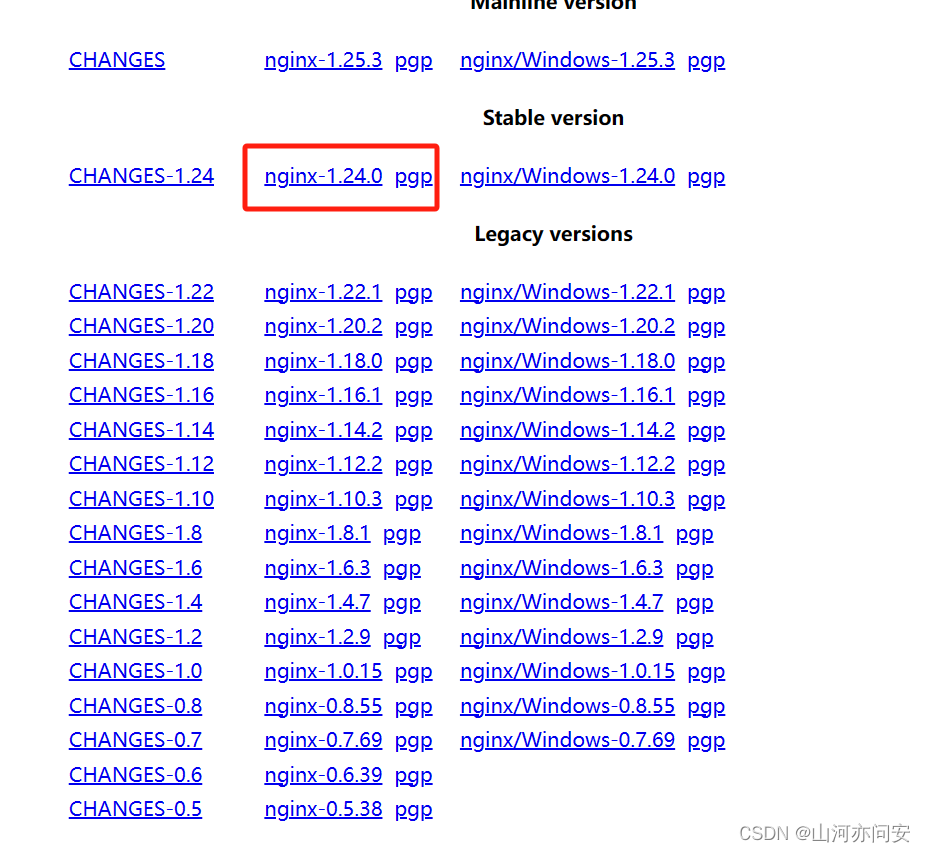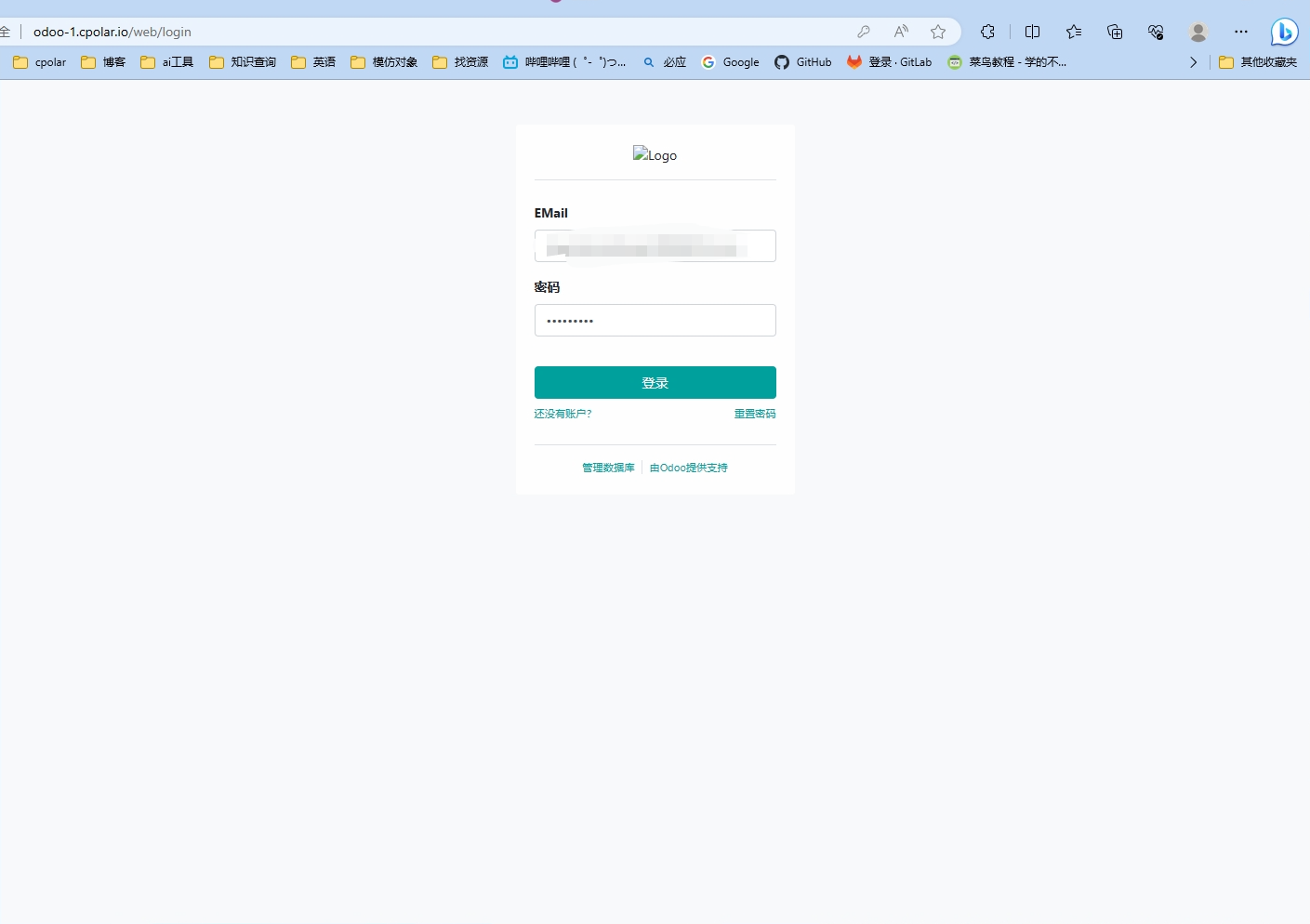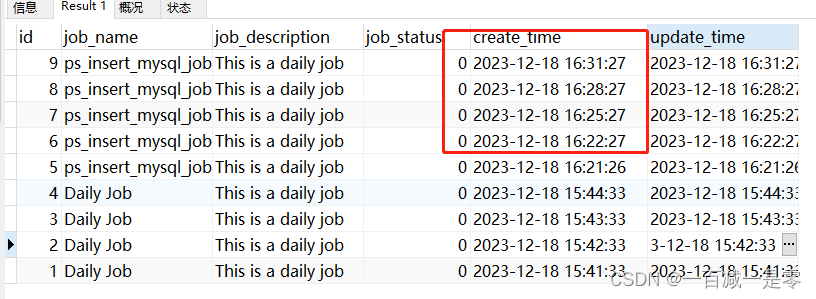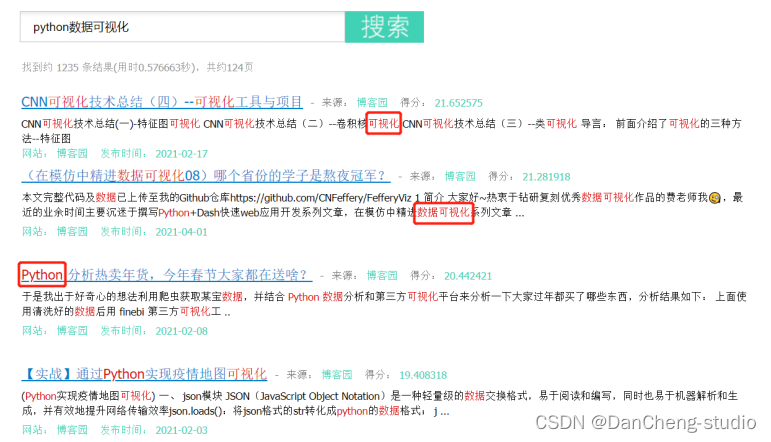借鉴链接:IDEA中的debug断点调试技巧
- 简述:会F8和F9就够吃饭了~
debug顶部栏
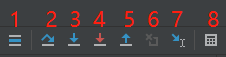
:::tips
- Show Execution Point (Alt + F10):如果你的光标在其它行或其它页面,点击这个按钮可跳转到当前代码执行的行,即断点的位置;
- **Step Over (F8):**步过,一行一行地往下走,如果这一行上有方法不会进入方法;
- Step Into (F7):和2功能类似,如果当前行有方法,可以进入方法内部,一般用于进入自定义方法内,不会进入官方类库的方法;
- Force Step Into (Alt + Shift + F7):强制步入,能进入任何方法,查看底层源码的时候可以用这个进入官方类库的方法;
- Step Out (Shift + F8):步出,退出到方法调用处下一行,此时方法已执行完毕,只是还没有完成赋值;
- Drop Frame (默认无):回退到断点处,方法还未执行;不同于第5步,方法已经执行完;
- Run to Cursor (Alt + F9):运行到光标处,你可以将光标定位到你需要查看的那一行,然后使用这个功能,代码会运行至光标处,而不需要打断点;
- **Evaluate Expression (Alt + F8):**计算表达式,debug还未走到该函数,即可提前计算该方法的值;
:::
debug侧边栏
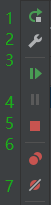
:::tips
- Rerun ‘xxxx’:重新运行程序,会关闭服务后重新启动程序;
- **Resume Program (F9):**恢复程序,比如,你在第N行和M行有两个断点,当前运行至第N行,按F9,则运行到下一个断点(M行),再按F9,则运行完整个流程,因为后面已经没有断点了;
- Pause Program:暂停程序,启用Debug。目前没发现具体用法;
- Stop ‘xxx’ (Ctrl + F2):连续按两下,关闭程序。有时候你会发现关闭服务再启动时,报端口被占用,这是因为没完全关闭服务的原因,你就需要查杀所有JVM进程了;
- View Breakpoints (Ctrl + Shift + F8):查看所有断点;
- **Mute Breakpoints:**哑的断点,选择这个后,所有断点变为灰色,断点失效,按F9则可以直接运行完程序。再次点击,断点变为红色,有效。如果只想使某一个断点失效,可以在断点上右键取消Enabled;
:::
- 执行完剩下全部代码
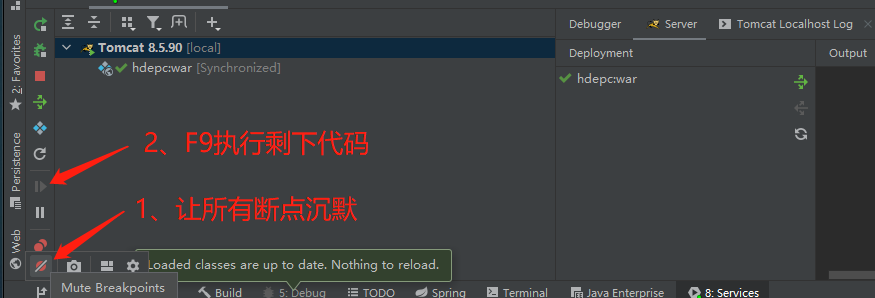
- 循环中,可以设置debug条件,不需要每次debug都完整走一遍,可以打断点到指定的次数,如下第五次循环,i=5时才走进断点。
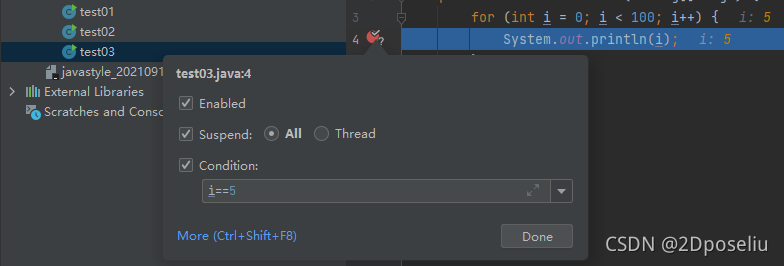
- Watch 功能
在 Variables 区域可以使用 Watch 功能,以查看检查相关的数据,添加 Watch 有如下方式
- 在 Variables 区域按 Insert 键
- 右键 >New Watch
如下条件了一个 Watch 表达式,我们可以直接看到表达式最后的值